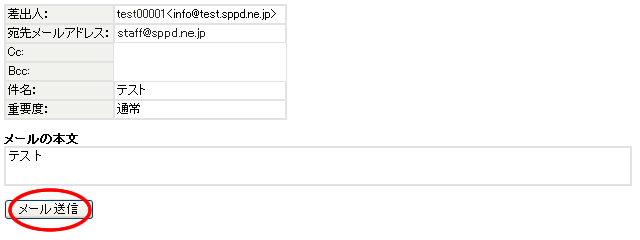Webメール:メールの作成
メールの作成
新しいメールを作成するには ボタンを押します。
ボタンを押します。
メールの作成画面
あらかじめ、メールの差出人名と差出人のメールアドレスを、設定画面で指定してください。
宛先メールアドレス、件名と本文を入力して下さい。また、必要に応じて Cc: および Bcc: のアドレスを入力し、メールの重要度を選択してください。
- ※ 現在のWebメール簡易版では、メールの草稿機能はございません。
- ※ 複数の宛先に送る場合は、メールアドレスを ,(カンマ)で 区切ってください。
- メールの作成画面
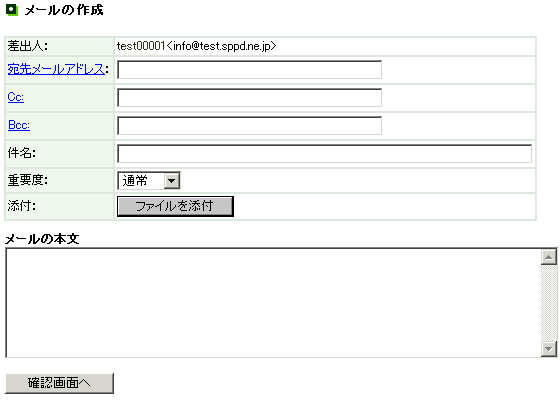
宛先メールアドレスを一覧から選択する方法
アドレス帳に登録されているメールアドレスからアドレスを選択する場合は、「宛先メールアドレス」「Cc:」「Bcc:」のリンクをクリックしてください。下記のアドレス帳がポップアップ表示されますので、「選択」をクリックすると、各項目の欄に自動的にメールアドレスが挿入されます。入力が完了しましたら、「確認画面へ」を押します。内容を確認しましたら「メール送信」を押してください。メールが送信されます。
- 宛先メールアドレスの選択ポップアップ画面

ファイルを添付する方法
Webメールでは、2つまでファイルを添付することができます。メールの作成画面で、「ファイルを添付」ボタンを押してください。以下のファイル添付画面が表示されます。
- ファイル添付画面
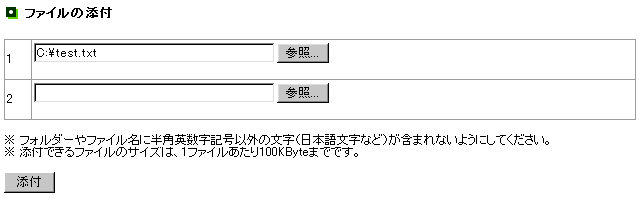
参照ボタンを押してファイルを選択し、「添付」ボタンを押してください。メール作成画面の「添付:」の項目にアップロードしたファイル名が表示されます。
- ファイルが添付されたメール作成画面
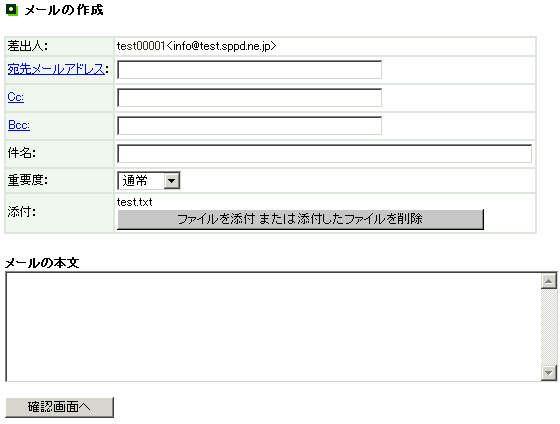
続けて別のファイルを添付したり、一度添付したファイルを削除する場合は、「ファイルを添付 または添付したファイルを削除」ボタンを押して、同様の処理を行ってください。
- ※ フォルダーやファイル名に半角英数字記号以外の文字(日本語文字など)が含まれないようにしてください。
- ※ 添付できるファイルのサイズは、1ファイルあたり100KByteまでです。
確認画面
メール作成画面で本文を入力しましたら「確認画面へ」を押してください。確認画面で 「メール送信」を押すと送信されます。
- 確認画面